- File Extension CALENDARLOCKS
- Dateiendung CALENDARLOCKS
- Extensión De Archivo CALENDARLOCKS
- Rozszerzenie Pliku CALENDARLOCKS
- Estensione CALENDARLOCKS
- CALENDARLOCKS拡張子
- Extension De Fichier CALENDARLOCKS
- CALENDARLOCKS Filformat
- Filendelsen CALENDARLOCKS
- Fil CALENDARLOCKS
- Расширение файла CALENDARLOCKS
- Bestandsextensie CALENDARLOCKS
- Extensão Do Arquivo CALENDARLOCKS
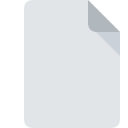
CALENDARLOCKSファイル拡張子
Apple Calendar Format
-
Category
-
人気0 ( votes)
CALENDARLOCKSファイルとは何ですか?
CALENDARLOCKSファイル名のサフィックスは、主にApple Calendar Formatファイルに使用されます。 CALENDARLOCKSファイル形式は、 Mac OSシステムプラットフォームにインストールできるソフトウェアと互換性があります。 CALENDARLOCKSファイルは、6033データベースにリストされている他のファイル拡張子と同様に、その他のファイルカテゴリに属します。 CALENDARLOCKSファイルをサポートする最も人気のあるソフトウェアはApple Calendar (iCal)です。 Apple Calendar (iCal)というソフトウェアは、Apple, Inc.によって作成されました。ソフトウェアおよびCALENDARLOCKSファイルに関する詳細情報を見つけるには、開発者の公式Webサイトを確認してください。
CALENDARLOCKSファイル拡張子をサポートするプログラム
CALENDARLOCKSファイルを処理できるプログラムは次のとおりです。 CALENDARLOCKS接尾辞を持つファイルは、任意のモバイルデバイスまたはシステムプラットフォームにコピーできますが、ターゲットシステムで適切に開くことができない場合があります。
Updated: 08/15/2020
CALENDARLOCKSファイルを開くには?
特定のシステムでCALENDARLOCKSファイルを開くときに問題が発生する理由は複数あります。 重要なのは、 CALENDARLOCKS拡張子を持つファイルに関連するすべての一般的な問題をユーザー自身で解決できることです。プロセスは迅速であり、IT専門家は関与しません。 以下のリストは、発生した問題に対処するプロセスをガイドします。
ステップ1.Apple Calendar (iCal)を取得する
 このような問題の最も一般的な理由は、システムにインストールされたCALENDARLOCKSファイルをサポートする適切なアプリケーションがないことです。 ソリューションは簡単です。Apple Calendar (iCal)をダウンロードしてインストールするだけです。 オペレーティングシステムごとにグループ化されたプログラムの完全なリストは上記にあります。 最も安全な方法でApple Calendar (iCal)インストーラーをダウンロードする場合は、Apple, Inc.Webサイトにアクセスし、公式リポジトリからダウンロードすることをお勧めします。
このような問題の最も一般的な理由は、システムにインストールされたCALENDARLOCKSファイルをサポートする適切なアプリケーションがないことです。 ソリューションは簡単です。Apple Calendar (iCal)をダウンロードしてインストールするだけです。 オペレーティングシステムごとにグループ化されたプログラムの完全なリストは上記にあります。 最も安全な方法でApple Calendar (iCal)インストーラーをダウンロードする場合は、Apple, Inc.Webサイトにアクセスし、公式リポジトリからダウンロードすることをお勧めします。
ステップ2.Apple Calendar (iCal)のバージョンを確認し、必要に応じて更新する
 あなたはすでに、まだ正常に開かれていませんApple Calendar (iCal)はあなたのシステムとCALENDARLOCKSのファイルにインストールされている場合は、ソフトウェアの最新バージョンを持っている場合は、確認してください。 ソフトウェア開発者は、製品の更新されたバージョンで最新のファイル形式のサポートを実装できます。 これは、CALENDARLOCKSファイルがApple Calendar (iCal)と互換性がない理由の1つです。 Apple Calendar (iCal)の最新バージョンは、古いバージョンのソフトウェアと互換性があるすべてのファイル形式をサポートする必要があります。
あなたはすでに、まだ正常に開かれていませんApple Calendar (iCal)はあなたのシステムとCALENDARLOCKSのファイルにインストールされている場合は、ソフトウェアの最新バージョンを持っている場合は、確認してください。 ソフトウェア開発者は、製品の更新されたバージョンで最新のファイル形式のサポートを実装できます。 これは、CALENDARLOCKSファイルがApple Calendar (iCal)と互換性がない理由の1つです。 Apple Calendar (iCal)の最新バージョンは、古いバージョンのソフトウェアと互換性があるすべてのファイル形式をサポートする必要があります。
ステップ3.CALENDARLOCKSファイルを開くためのデフォルトのアプリケーションをApple Calendar (iCal)に設定します
Apple Calendar (iCal)(最新バージョン)をインストールした後、それがCALENDARLOCKSファイルを開くデフォルトのアプリケーションとして設定されていることを確認してください。 ファイル形式をデフォルトのアプリケーションに関連付けるプロセスは、プラットフォームによって詳細が異なる場合がありますが、基本的な手順は非常に似ています。

Windowsのデフォルトプログラムを変更する手順
- CALENDARLOCKSファイルを右クリックしてアクセスするファイルメニューからエントリを選択します
- をクリックしてから、オプションを選択します
- プロセスを終了するには、エントリを選択し、ファイルエクスプローラーを使用してApple Calendar (iCal)インストールフォルダーを選択します。 常にこのアプリを使ってCALENDARLOCKSファイルを開くボックスをチェックし、ボタンをクリックして確認します

Mac OSのデフォルトプログラムを変更する手順
- CALENDARLOCKSファイルを右クリックして、「 情報」を選択します
- [ 開く ]オプションを見つけます-非表示の場合はタイトルをクリックします
- 適切なソフトウェアを選択し、[ すべて変更 ]をクリックして設定を保存します
- 前の手順に従った場合、次のメッセージが表示されます。この変更は、拡張子がCALENDARLOCKSのすべてのファイルに適用されます。次に、 進むボタンをクリックしてプロセスを完了します。
ステップ4.CALENDARLOCKSに欠陥がないことを確認する
ポイント1〜3にリストされている手順を厳密に実行しましたが、問題はまだ存在しますか?ファイルが適切なCALENDARLOCKSファイルかどうかを確認する必要があります。 ファイルを開く際の問題は、さまざまな理由で発生する可能性があります。

1. CALENDARLOCKSがマルウェアに感染している可能性があります。必ずウイルス対策ツールでスキャンしてください。
CALENDARLOCKSが実際に感染している場合、マルウェアがそれをブロックしている可能性があります。 CALENDARLOCKSファイルとコンピューターをスキャンして、マルウェアやウイルスを探します。 スキャナがCALENDARLOCKSファイルが安全でないことを検出した場合、ウイルス対策プログラムの指示に従って脅威を中和します。
2. ファイルが破損しているかどうかを確認します
CALENDARLOCKSファイルが他の誰かから送られてきた場合は、この人にファイルを再送信するよう依頼してください。 ファイルがデータストレージに適切にコピーされておらず、不完全であるため開くことができない可能性があります。 CALENDARLOCKSファイルが部分的にしかインターネットからダウンロードされていない場合は、再ダウンロードしてみてください。
3. 適切なアクセス権があることを確認してください
一部のファイルは、それらを開くために昇格されたアクセス権を必要とします。 現在のアカウントからログアウトし、十分なアクセス権限を持つアカウントにログインします。次に、Apple Calendar Formatファイルを開きます。
4. システムがApple Calendar (iCal)を処理できるかどうかを確認します
オペレーティングシステムは、CALENDARLOCKSファイルをサポートするアプリケーションを実行するのに十分な空きリソースを認識する場合があります。実行中のプログラムをすべて閉じて、CALENDARLOCKSファイルを開いてみてください。
5. 最新のドライバーとシステムのアップデートとパッチがインストールされていることを確認してください
プログラムとドライバーの最新バージョンは、 Apple Calendar Formatファイルの問題を解決し、デバイスとオペレーティングシステムのセキュリティを確保するのに役立ちます。 CALENDARLOCKSファイルが、いくつかのシステムバグに対処する更新されたソフトウェアで適切に動作する場合があります。
あなたは助けたいですか?
拡張子にCALENDARLOCKSを持つファイルに関する、さらに詳しい情報をお持ちでしたら、私たちのサービスにお知らせいただければ有難く存じます。こちらのリンク先にあるフォーム欄に、CALENDARLOCKSファイルに関する情報をご記入下さい。

 MAC OS
MAC OS 
